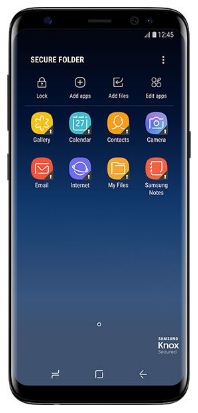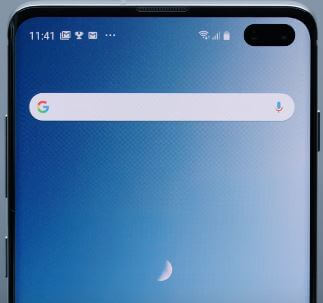फिक्स सैमसंग गैलेक्सी S7 टच स्क्रीन काम नहीं कर रहा है
गैलेक्सी एस 7 टच स्क्रीन पानी के बाद काम नहीं कर रहा हैखराब करना? सॉफ्टवेयर अपडेट के बाद काम न करने वाली सैमसंग गैलेक्सी एस 7 स्क्रीन को कैसे ठीक किया जाए। सैमसंग S7 स्क्रीन के विभिन्न प्रकार होते हैं जैसे कि टच स्क्रीन अनुत्तरदायी होती है, स्क्रीन काली दिखती है, S7 टचस्क्रीन कभी-कभी टच को रजिस्टर नहीं करती है, आदि।
कभी-कभी सैमसंग गैलेक्सी की समस्या भीटचस्क्रीन संवेदनशील नहीं है या पूरी तरह से काम नहीं करती है। आप सैमसंग गैलेक्सी एस 7 और गैलेक्सी एस 7 एज डिवाइस पर फैक्ट्री रीसेट या क्लियर कैश विभाजन के लिए इस समस्या को ठीक कर सकते हैं। सैमसंग गैलेक्सी एस 7 स्क्रीन को काम नहीं करने के लिए ठीक करने के लिए नीचे दिए गए तरीकों का पालन करें।
सम्बंधित:
वनप्लस 6 पर टच स्क्रीन अनुत्तरदायी को कैसे ठीक करें
एंड्रॉइड फोन को ठीक करें कॉल प्राप्त न करें
गैलेक्सी एस 8 को न बजाने के लिए कैसे ठीक करें
सैमसंग गैलेक्सी S7 और गैलेक्सी S7 एज ब्लूटूथ समस्याओं को ठीक करें
सैमसंग गैलेक्सी एस 7 टचस्क्रीन को कैसे ठीक करें काम नहीं कर रहा है
सैमसंग गैलेक्सी एस 7 एज और गैलेक्सी एस 7 पर टच स्क्रीन को गैर-जिम्मेदाराना हल करने के लिए नीचे दिए गए संभावित समाधानों को लागू करें।
केस हटाओ
यदि आपके पास फोन केस का उपयोग है, तो अपने डिवाइस में टच स्क्रीन को बेहतर बनाने के लिए केस को हटा दें। इसके अलावा, एक स्क्रीन प्रोटेक्टर निकालें और अपने डिवाइस में फिक्स इश्यू की जांच करें।
गैलेक्सी एस 7 टच स्क्रीन कैलिब्रेशन
गैलेक्सी स्टोर से कोई भी टचस्क्रीन कैलिब्रेशन ऐप डाउनलोड करें और अपने सैमसंग एस 7 पूरी स्क्रीन को कैलिब्रेट करें। साथ ही आपके टचस्क्रीन के फर्मवेयर को भी अपडेट करता है।
पॉइंटर गति को समायोजित करें सैमसंग एस 7 और एस 7 एज को गैर-जिम्मेदार टच स्क्रीन को ठीक करने के लिए
नीचे सेटिंग्स का उपयोग करके अपने सैमसंग गैलेक्सी एस 7 और एस 7 एज डिवाइस पर पॉइंटर गति को बदलने की कोशिश करें। आपकी S7 डिवाइस पर टच स्क्रीन संवेदनशीलता सेट करने के लिए पॉइंटर गति उपयोगी है।
सेटिंग्स> सामान्य प्रबंधन> भाषा और इनपुट> सूचक गति
फ़ैक्टरी रीसेट सैमसंग गैलेक्सी एस 7
चरण 1: के लिए जाओ "समायोजन"
चरण 2: व्यक्तिगत अनुभाग के तहत, "पर टैप करेंबैकअप पुनर्स्थापित करना"
आप यहां विभिन्न विकल्प देख सकते हैं।
चरण 3: खटखटाना "फ़ैक्टरी डेटा रीसेट"
चरण 4: खटखटाना "फोन को रीसेट करें"
यदि आपकी गैलेक्सी S7 & S7 एज डिवाइस में पैटर्न लॉक या पिन या पासवर्ड या फिंगरप्रिंट सेट है, तो अपने डिवाइस को अनलॉक करने के लिए इसकी पुष्टि करें। सभी डेटा को हटाने से पहले, अपने एंड्रॉइड डिवाइस डेटा को सुरक्षित रूप से बैकअप लें।
चरण 5: नल टोटी "सब कुछ मिटा दो"
यह आपकी व्यक्तिगत जानकारी, सैमसंग खाता, Google खाता, संगीत, फ़ोटो, डाउनलोड किए गए एप्लिकेशन और आपके डिवाइस के अन्य डेटा को हटा देगा।
पुनर्प्राप्ति मोड का उपयोग कर कैश कैश विभाजन को साफ़ करेंix सैमसंग गैलेक्सी एस 7 टचस्क्रीन काम नहीं कर रहा है
चरण 1: बंद करें आपका सैमसंग गैलेक्सी एस 7 और एस 7 एज फोन
चरण 2: वॉल्यूम अप बटन दबाएं और दबाएं, होम बटन, तथा एक ही समय में पावर बटन जब तक गैलेक्सी S7 चालू नहीं हो जाता।

आप देख सकते हैं एंड्रॉयड प्रणाली वसूली आपकी डिवाइस स्क्रीन पर विकल्प। डिफ़ॉल्ट रूप से "शुरू"अपने फोन पर बटन देखें।
चरण 3: वॉल्यूम डाउन बटन को तब तक दबाएं जब तक कि आपको दिखाई न दे वसूली मोड
चरण 4: पुनर्प्राप्ति मोड में पुनरारंभ करने के लिए पावर बटन दबाएं
आप Android रोबोट के ऊपर दी गई स्क्रीन को स्क्रीन पर लाल विस्मयादिबोधक चिह्न के साथ देख सकते हैं।
चरण 5: स्क्रॉल करने के लिए वॉल्यूम बटन दबाएं डेटा हटाना / फ़ैक्टरी रीसेट, इसे चुनने के लिए पावर बटन दबाएं।
आप यह संदेश दिखा सकते हैं: कैश पोंछ?
चरण 6: पुष्टि करने के लिए, स्क्रॉल करने के लिए वॉल्यूम बटन का उपयोग करें हाँ और इसे चुनने के लिए पावर बटन दबाएं।
कैश डेटा साफ़ करने में कुछ मिनट लग सकते हैं।
चरण 7: स्क्रॉल करने के लिए वॉल्यूम बटन का उपयोग करें सिस्टम को अभी रीबूट करो, इसे चुनने के लिए पावर बटन दबाएं।
बस इतना ही। मुझे उम्मीद है कि यह ट्यूटोरियल आपको सैमसंग गैलेक्सी एस 7 टचस्क्रीन को काम नहीं करने की समस्या को ठीक करने में मदद करेगा। यदि आपका कोई प्रश्न या टिप्पणी है, तो अपनी प्रतिक्रिया नीचे टिप्पणी अनुभाग में दें।